 ServersMan@Disk220円(税込)から始められるクラウドストレージサービス
ServersMan@Disk220円(税込)から始められるクラウドストレージサービスこちらのページより、ダウンロードを行ないます。
※Windows専用となります。MacOS等ではご利用いただけません。
※ServersMan@Diskをご契約いただけるとご利用いただけます。
セットアップウィザードが起動しましたら、ウィザードを進めます。
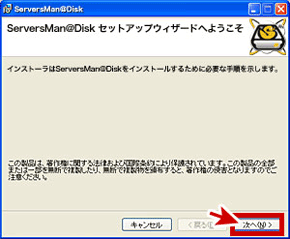
「次へ(N)>」をクリックします。
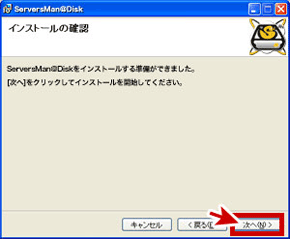
「次へ(N)>」をクリックします。

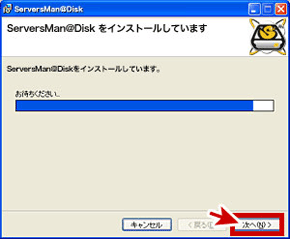
インストールが完了したら、「次へ(N)>」をクリックします。
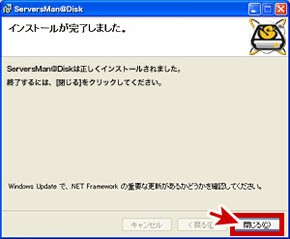
「閉じる(C)」をクリックします。以上でインストールが完了です。
インストールが完了すると、デスクトップ画面とスタートアップメニューに以下のアイコンが追加されます。
| デスクトップアイコン | タスクトレイアイコン | スタートメニュー |
|---|---|---|
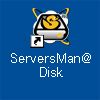 |
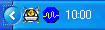 |
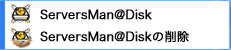 |
ServersMan@Diskは、「スタートアップ」に登録されますので、パソコン起動時に自動で起動いたします。
また、起動時はタスクトレイに「ServersMan@Disk」アイコンが表示されます。
なおインストールが完了しましたらServersMan@Diskが自動で起動し、アカウント追加の画面が表示されますので、アカウント設定をお願いいたします。
詳細につきましては、こちらよりご確認ください。